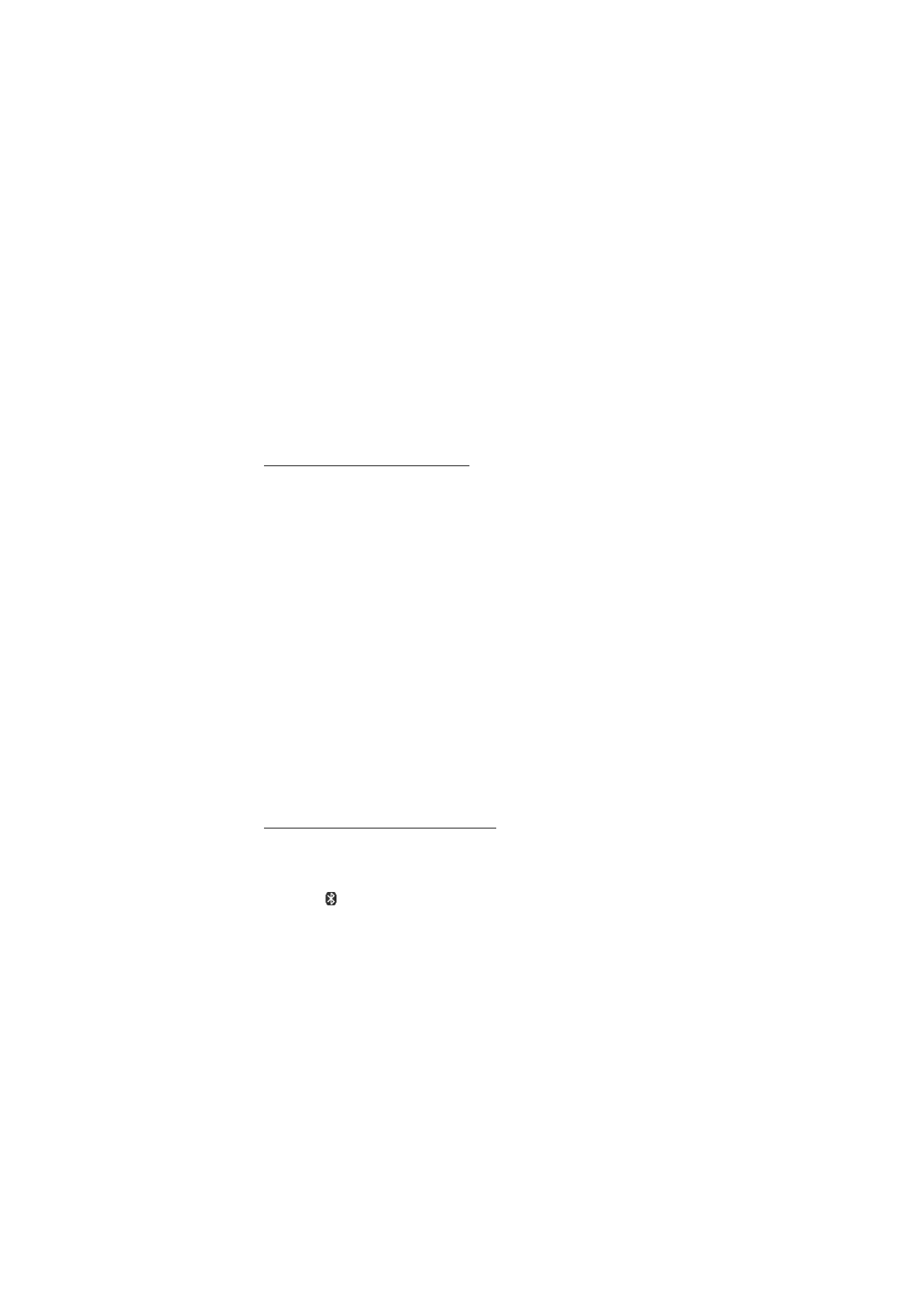
■ Conectividade
Pode ligar o telefone a um dispositivo compatível utilizando uma
ligação através de infravermelhos, tecnologia sem fios Bluetooth ou
cabo de dados USB (CA-53 ou DKU-2). Também pode especificar as
definições para as ligações de dados por pacotes.
Tecnologia sem fios Bluetooth
Este dispositivo é compatível com a norma Bluetooth Specification 2.0, que
suporta os seguintes perfis: mãos-livres, auricular, perfil de difusão de objectos,
perfil de transferência de ficheiros, perfil de ligação telefónica à rede, perfil de
acesso ao SIM e perfil de porta série. Para garantir a interoperabilidade com
outros dispositivos que suportam a tecnologia Bluetooth, utilize acessórios Nokia
certificados para este modelo. Consulte os fabricantes dos outros dispositivos,
para determinar a respectiva compatibilidade com este dispositivo.
Em determinados locais, podem existir restrições relativamente à utilização da
tecnologia Bluetooth. Consulte as autoridades locais ou o operador de rede.
A utilização de funções com tecnologia Bluetooth ou que permitam que as
funções sejam executadas em segundo plano durante a utilização de outras
funções, aumenta o consumo da bateria e reduz a duração da mesma.
A tecnologia Bluetooth permite-lhe ligar o telefone a um dispositivo
compatível com Bluetooth num raio de 10 metros (32 pés). Uma vez que
os dispositivos que utilizam a tecnologia Bluetooth comunicam através
de ondas rádio, o telefone e os outros dispositivos não precisam de estar
em linha-de-mira, apesar de a ligação poder estar sujeita a
interferências devido a obstruções, tais como paredes ou outros
dispositivos electrónicos.
Configurar uma ligação Bluetooth
Seleccione
Menu
>
Definições
>
Conectividade
>
Bluetooth
e uma das
seguintes opções:
Bluetooth
>
Ligar
ou
Desligar
— para activar ou desactivar a função
Bluetooth.
indica que há uma ligação Bluetooth activo. Ao activar a
tecnologia Bluetooth pela primeira vez, é-lhe solicitada a atribuição de
um nome ao telefone. Note que este é nome que será apresentado às
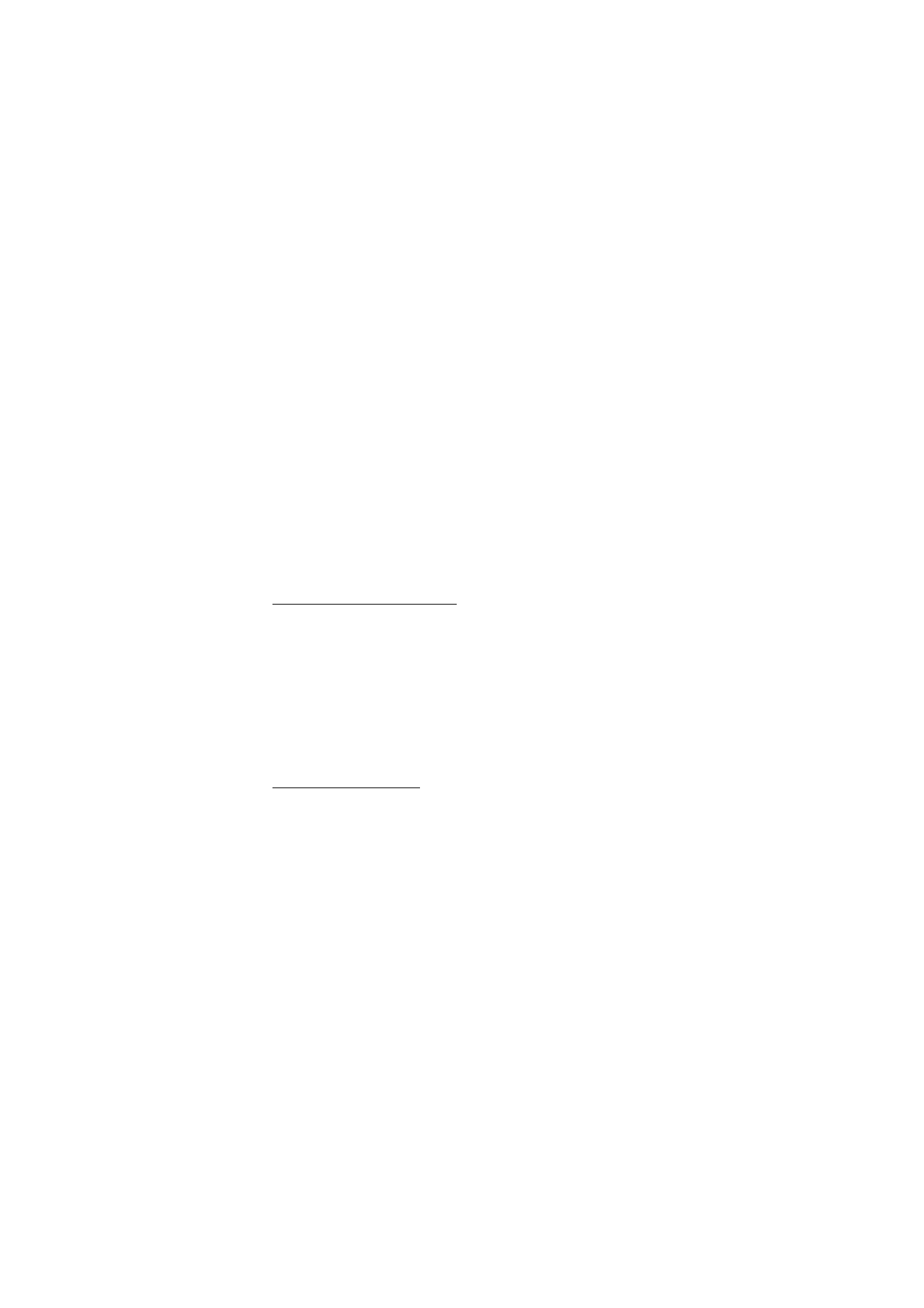
D e f i n i ç õ e s
71
outras pessoas, pelo que é aconselhável utilizar um nome exclusivo e de
fácil identificação pelos outros utilizadores.
Procurar acessórios áudio
— para procurar dispositivos de áudio
compatíveis com Bluetooth. Seleccione o dispositivo que pretende ligar
ao telefone.
Disposit. emparelhados
— para procurar qualquer dispositivo Bluetooth
no perímetro de alcance. Seleccione
Novo
— para listar qualquer
dispositivo Bluetooth que esteja no perímetro de alcance. Escolha um
dispositivo e seleccione
Emparelh.
. Introduza o código do dispositivo
Bluetooth para associar (emparelhar) o dispositivo ao telefone. Só
precisa de introduzir este código quando liga o dispositivo pela primeira
vez. O telefone estabelece a ligação ao dispositivo e o utilizador pode
iniciar a transferência de dados.
Ligação sem fios Bluetooth
Seleccione
Menu
>
Definições
>
Conectividade
>
Bluetooth
. Para
verificar qual das ligações Bluetooth está actualmente activa,
seleccione
Dispositivos activos
. Para ver uma lista dos dispositivos
Bluetooth actualmente emparelhados com o telefone, seleccione
Disposit. emparelhados
.
Seleccione
Opções
para aceder às opções disponíveis, consoante o
estado do dispositivo e a ligação Bluetooth. Seleccione
Ligar
>
Atribuir
nome abreviado
ou
Lig. auto. s/ confirmação
.
Definições Bluetooth
Para especificar a forma como o telefone é mostrado aos outros
dispositivos Bluetooth, seleccione
Menu
>
Definições
>
Conectividade
>
Bluetooth
>
Definições Bluetooth
>
Visibilidade meu
telem.
ou
Nome do meu telemóvel
.
É mais seguro utilizar o telefone no modo oculto, para evitar software nocivo.
Não aceite ligações Bluetooth de fontes que não sejam fidedignas.
Em alternativa, desligue a função Bluetooth. Isto não afecta as outras funções do
telefone.
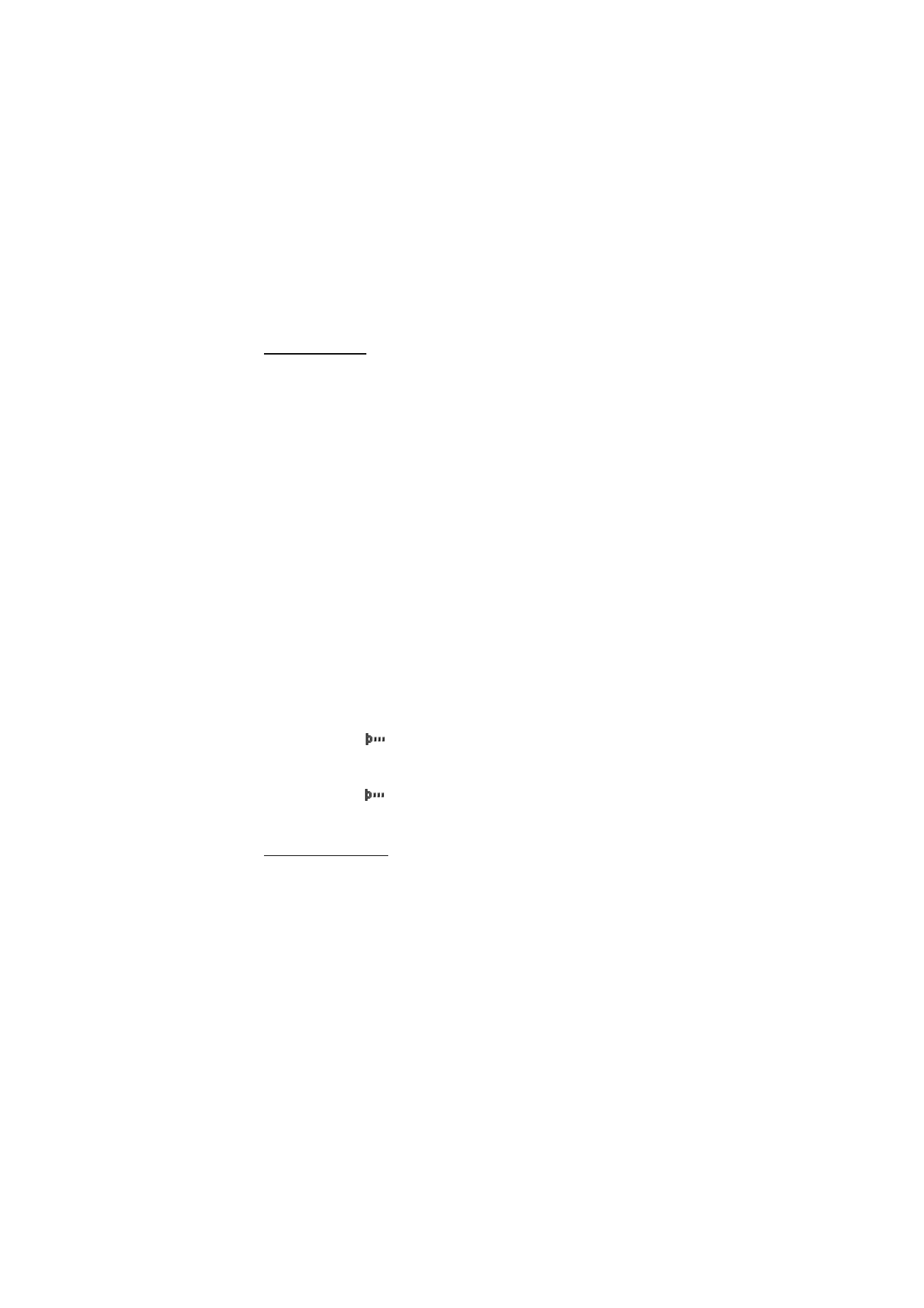
D e f i n i ç õ e s
72
Infravermelhos
Pode enviar e receber dados para ou de um telefone ou dispositivo de
dados compatível (por exemplo, um computador), através da porta de
infravermelhos (IV) do telefone. Para utilizar uma ligação por IV, o
dispositivo com o qual pretende estabelecer a ligação tem de ser
compatível com IrDA.
Não aponte o feixe dos raios de IV (infravermelhos) na direcção dos olhos nem o
deixe interferir com outros dispositivos de IV. Este dispositivo é um produto laser
Classe 1.
Ao enviar ou receber dados, assegure-se de que as portas de IV dos
dispositivos transmissor e receptor estão voltadas uma para a outra e de
que não existem entre eles objectos que possam impedir a comunicação.
Para activar a porta de IV do telefone, seleccione
Menu
>
Definições
>
Conectividade
>
Infravermelhos
.
Para desactivar a ligação por IV, seleccione
Menu
>
Definições
>
Conectividade
>
Infravermelhos
. Quando o telefone apresentar a
pergunta
Desactivar infravermelhos?
, seleccione
Sim
.
Se a transferência dos dados não for iniciada no intervalo de 2 minutos
após a activação da porta de IV, a ligação é cancelada e tem de ser
reiniciada.
Indicador de ligação IV
Quando o símbolo
é apresentado de forma contínua, a ligação por
IV está activa e o telefone está pronto para enviar ou receber dados
através da porta de IV.
Quando o símbolo
está a piscar, o telefone está a tentar estabelecer
a ligação ao outro dispositivo ou perdeu a ligação.
Dados por pacotes
O WCDMA e o GPRS ("General Packet Radio Service" - serviço geral de
rádio por pacotes) são serviços de rede que permitem utilizar telemóveis
para enviar e receber dados através de redes baseadas em IP ("Internet
Protocol"-protocolo de Internet). O WCDMA e o GPRS são portadoras de
dados que permitem o acesso sem fios a redes de dados, tais como a
Internet.
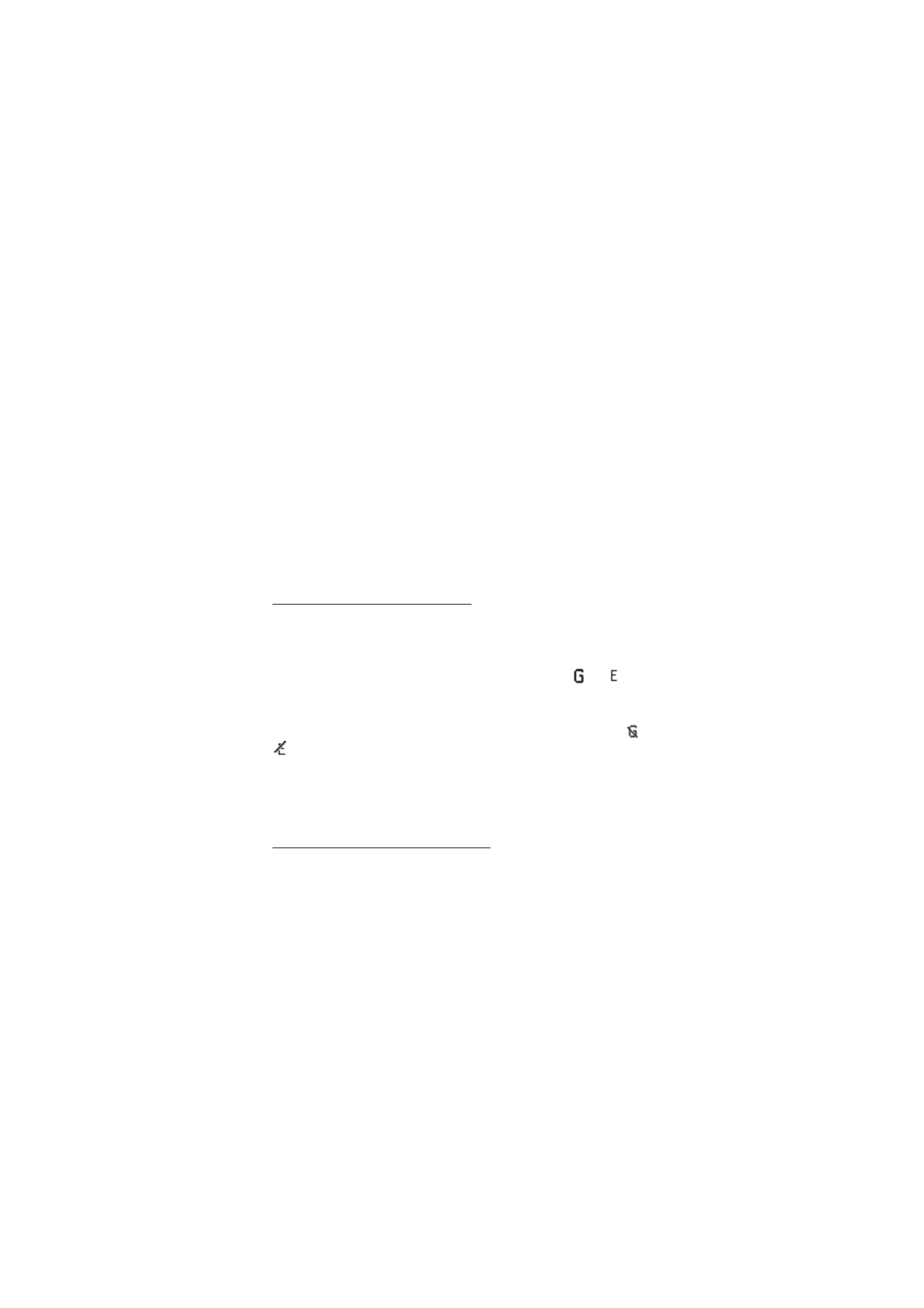
D e f i n i ç õ e s
73
O EGPRS ("Enhanced GPRS" - GPRS melhorado) é semelhante ao GPRS,
mas permite ligações mais rápidas. Para mais informações sobre a
disponibilidade de EGPRS e a velocidade de transferência, contacte o
seu operador de rede ou fornecedor de serviços.
As aplicações que podem utilizar o WCDMA ou o (E)GPRS são:
mensagens multimédia (MMS), transferência de dados em sequência,
sessões de consulta com o browser, mensagens de e-mail, SyncML
remoto, importação de aplicações Java e a marcação no PC.
Quando tiver seleccionado o GPRS como portadora de dados, o telefone
utiliza o EGPRS em vez do GPRS, se este estiver disponível na rede. Não
pode seleccionar entre EGPRS e GPRS, mas pode, para algumas
aplicações, seleccionar GPRS ou
Dados GSM
(CSD, "Circuit Switched
Data" - dados comutados por circuito).
Ligação de dados por pacotes
Seleccione
Menu
>
Definições
>
Conectividade
>
Dados por pacotes
>
Lig. de dados por pacotes
e uma das seguintes opções:
Sempre em linha
para definir o telefone para se registar automaticamente
numa rede de ligação de dados por pacotes ao ser ligado.
ou
indica
que o serviço de ligação de dados por pacotes está disponível.
Se receber uma chamada ou uma mensagem de texto, ou se efectuar
uma chamada durante uma ligação de dados por pacotes, o ícone
ou
indica que a ligação de dados por pacotes está suspensa (em espera).
Quando necessária
para registar e estabelecer uma ligação de dados por
pacotes quando uma aplicação que a utilize dela necessite e para fechar
a ligação quando sair da aplicação.
Definições de dados por pacotes
Pode ligar o telefone a um PC compatível utilizando a tecnologia sem
fios Bluetooth, uma ligação por infravermelhos ou uma ligação por cabo
de dados USB e utilizá-lo como um modem para permitir a ligação de
dados por pacotes a partir do PC.
Para configurar as definições de ligações de dados por pacotes a partir
do PC, seleccione
Menu
>
Definições
>
Conectividade
>
Dados por
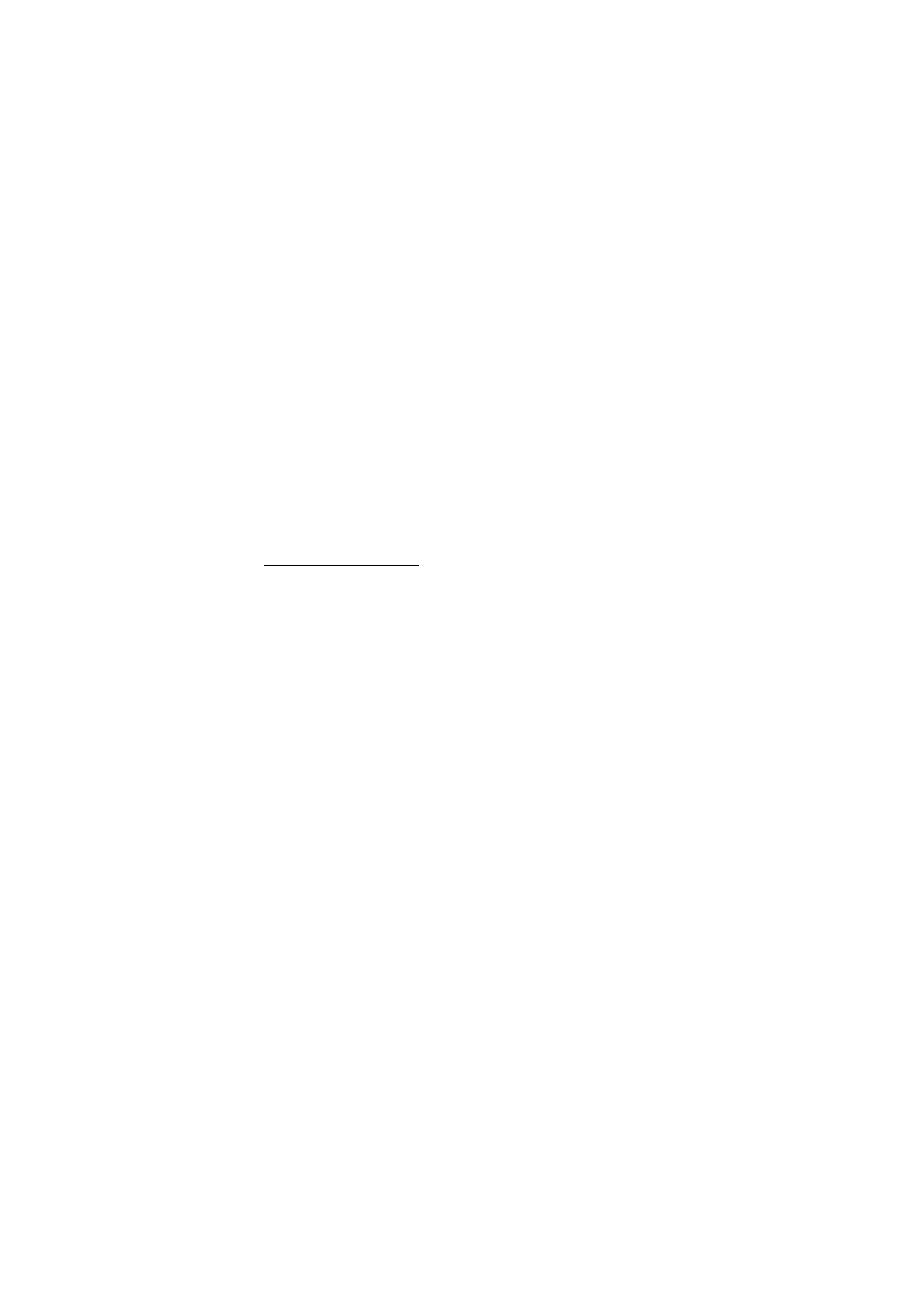
D e f i n i ç õ e s
74
pacotes
>
Defs. dados por pacotes
>
Ponto de acesso activo
e active o
ponto de acesso que pretende utilizar. Seleccione
Edit. ponto acesso
activo
>
Nome p/ ponto de acesso
, introduza um nome para alterar as
definições do ponto de acesso e seleccione
OK
. Seleccione
Ponto aces.
dados pacote
, introduza o nome do ponto de acesso (APN) para
estabelecer uma ligação a uma rede e seleccione
OK
.
Também pode especificar as definições do serviço de dados por pacotes
("Access Point Name" - nome do ponto de acesso) no seu PC, utilizando
a aplicação Nokia Modem Options. Consulte Nokia PC Suite na p. 118.
Se tiver especificado as definições tanto no PC como no telefone, serão
utilizadas as definições do PC.
Transferência de dados
Sincronize a agenda, os dados de contacto e as notas com outro
dispositivo compatível (por exemplo, um telemóvel), um PC compatível
ou um servidor de Internet remoto (serviço de rede).
Lista de parceiros
Para copiar ou sincronizar os dados do telefone, o nome e as definições
do dispositivo têm de encontrar-se na lista de parceiros, nos contactos
de transferência. Se receber dados de outro dispositivo (por exemplo, um
telemóvel compatível), o parceiro é automaticamente adicionado à lista,
utilizando os dados de contacto do outro dispositivo.
Sincroniz. por
servidor
e
Sincronizar c/PC
são os itens originais da lista.
Para adicionar um parceiro à lista (por exemplo, um novo dispositivo),
seleccione
Menu
>
Definições
>
Conectividade
>
Transferência dados
>
Opções
>
Adic. contact. transferênc.
>
Sincronizar com telemóvel
ou
Copiar do telemóvel
e introduza as definições correspondentes ao tipo
de transferência.
Para modificar as definições de cópia e sincronização, escolha um
contacto na lista de parceiros e seleccione
Opções
>
Editar
.
Para eliminar um parceiro, escolha-o na lista, seleccione
Opções
>
Apagar
e confirme
Apagar contacto da transferência?
. Não é possível
eliminar as entradas
Sincroniz. por servidor
e
Sincronizar c/PC
.
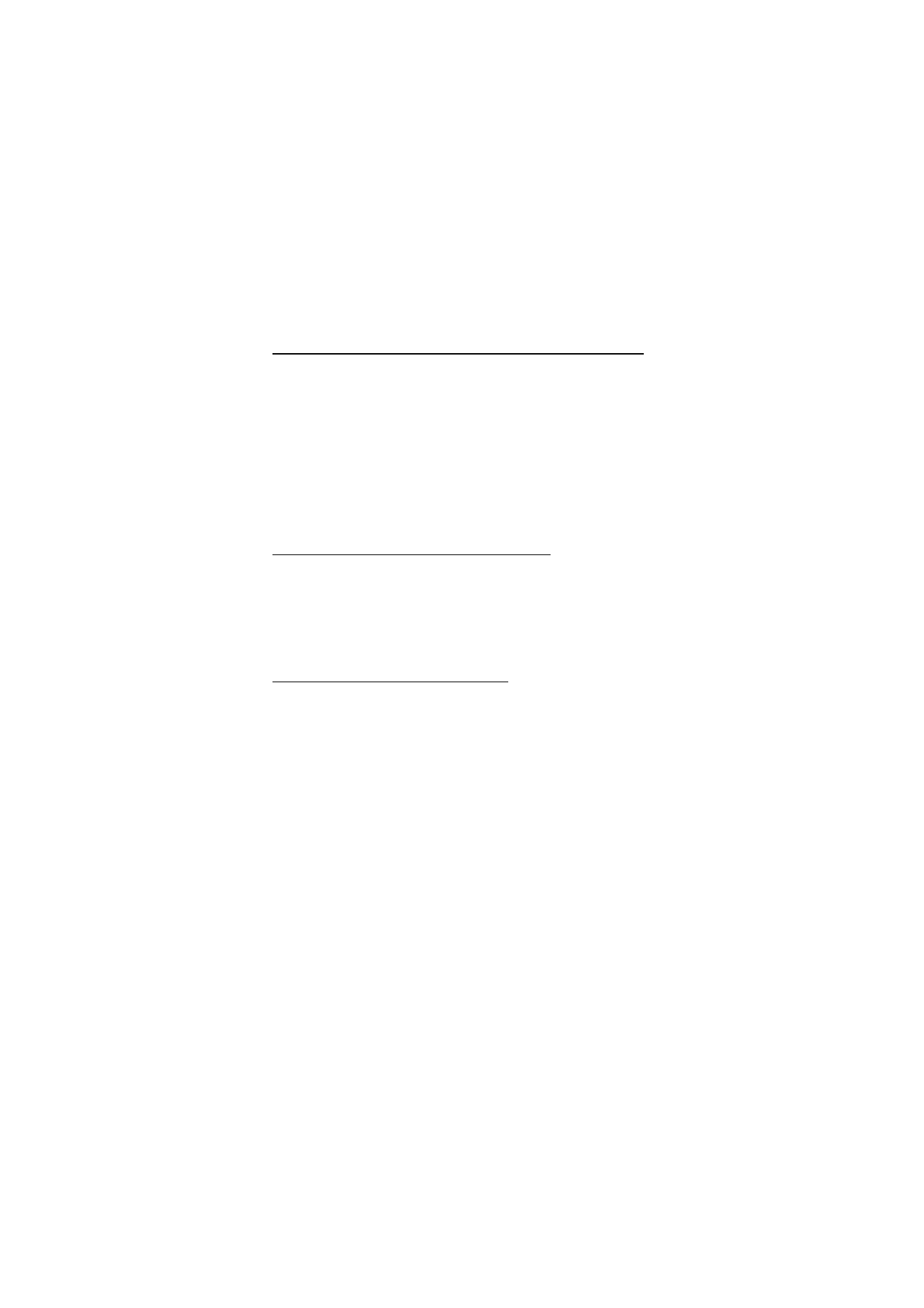
D e f i n i ç õ e s
75
Transferência de dados com um dispositivo compatível
Para a sincronização, pode ser utilizada uma ligação sem fios Bluetooth
ou por Infravermelhos. O outro dispositivo encontra-se no modo de
espera.
Para iniciar a transferência de dados, seleccione
Menu
>
Definições
>
Conectividade
>
Transferência dados
e escolha o parceiro na lista,
diferente de
Sincroniz. por servidor
ou
Sincronizar c/PC
. De acordo com
as definições, os dados seleccionados são copiados ou sincronizados. A
recepção de dados também deverá ter sido activada no outro
dispositivo.
Sincronizar a partir de um PC compatível
Antes de sincronizar os dados da agenda, das notas e dos contactos a
partir de um PC compatível, tem de instalar o software Nokia PC Suite
do seu telefone no PC. Utilize a tecnologia sem fios Bluetooth, uma
ligação por infravermelhos ou um cabo de dados USB para interligar os
dispositivos e inicie a sincronização a partir do PC.
Sincronizar a partir de um servidor
Para utilizar um servidor Internet remoto, tem de subscrever um serviço
de sincronização. Para obter mais informações e as definições
necessárias para este serviço, contacte o fornecedor do serviço. Pode
receber as definições como uma mensagem de configuração. Consulte
Serviço de definições de configuração na p. 11 e Configuração na p. 79.
Se tiver guardado dados num servidor de Internet remoto, para
sincronizar o telefone, inicie a sincronização a partir do telefone.
Seleccione
Menu
>
Definições
>
Conectividade
>
Transferência de
dados
>
Sincroniz. por servidor
. Dependendo das definições, seleccione
A iniciar sincronização
ou
A iniciar cópia
.
Se os contactos ou a agenda estiverem cheios, quando efectuar a
sincronização pela primeira vez ou depois de uma sincronização
interrompida, esta pode demorar até 30 minutos para ser concluída.
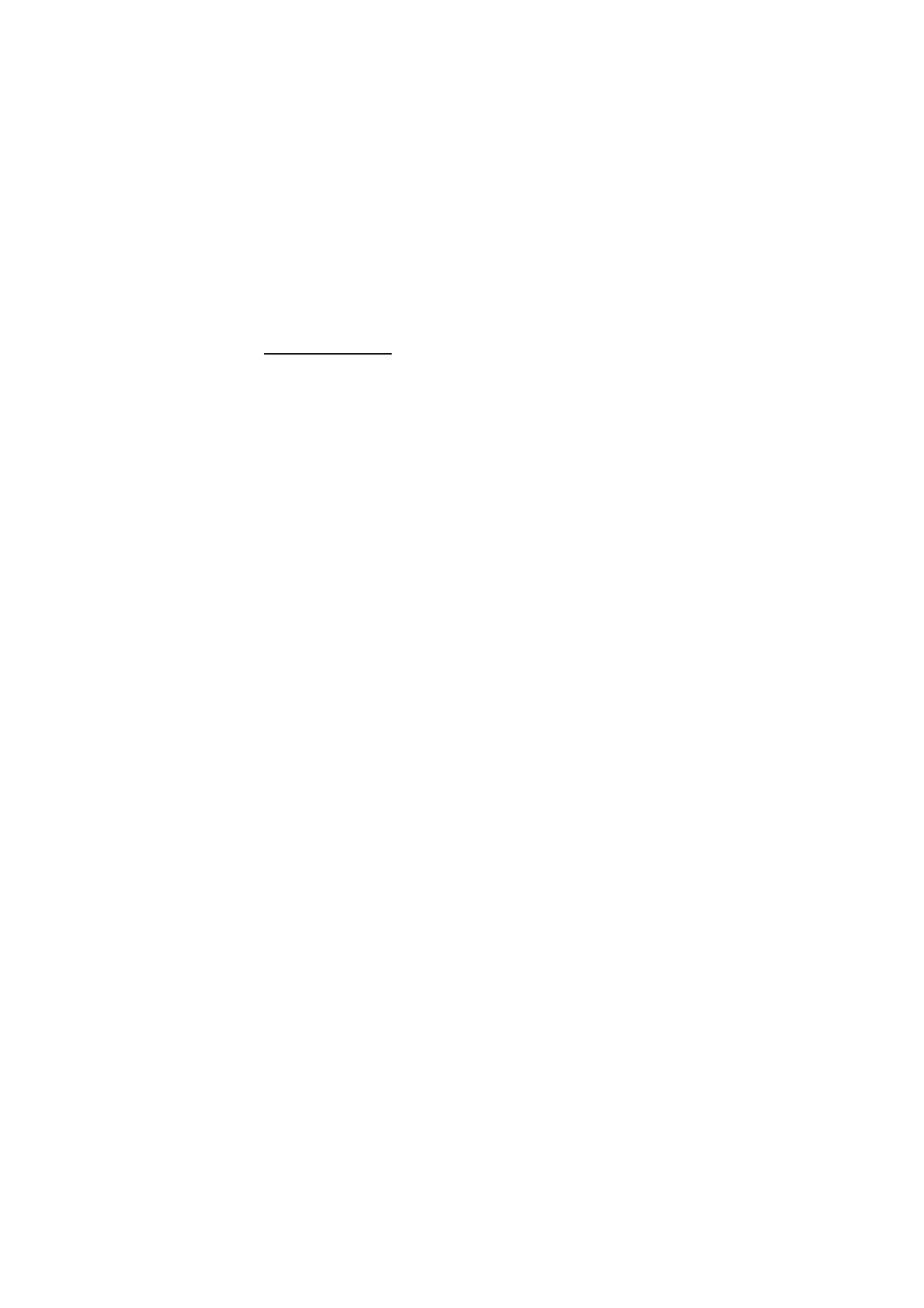
D e f i n i ç õ e s
76
cabo de dados USB
Pode utilizar o cabo de dados USB para transferir dados entre o cartão
de memória inserido no telefone e um PC compatível ou uma impressora
que suporte a tecnologia PictBridge. Também pode utilizar o cabo de
dados USB com o Nokia PC Suite.
Para activar o cartão de memória para a transferência de dados ou
impressão de fotografias, ligue o cabo de dados USB; quando o telefone
apresentar o texto
Cabo de dados USB ligado. Escolher modo.
, seleccione
OK
e um dos seguinte modos:
Modo predefinido
— para utilizar o telefone para interagir com
aplicações num PC que tenha o Nokia PC Suite instalado.
Impressão
— para utilizar o telefone com uma impressora PictBridge
compatível.
Armazenamento dados
— para estabelecer ligação a um PC que não
tenha software Nokia e utilizar o telefone como dispositivo de
armazenamento.
Para alterar o modo USB, seleccione
Menu
>
Definições
>
Conectividade
>
Cabo de dados USB
>
Modo predefinido
,
Impressão
ou
Armazenamento
dados
.